विज्ञापन
लगभग एक साल पहले, मैं अपनी पहली भतीजी के पैदा होने पर शिशुओं की दुनिया से परिचित हुआ। मैं उस समय आधी दुनिया से दूर रह रहा था, और मैंने पाया कि बच्चे को चीजों को करते हुए देखना स्काइप लगभग उतना ही अच्छा था जितना खुद वहाँ (अच्छा, लगभग)।
कंप्यूटर में दिलचस्पी लेने के लिए बच्चे के बूढ़े हो जाने पर और मेरी बहन से बात करने और देखने के बजाय समस्याएँ उत्पन्न होने लगीं बच्चा, बच्चा देखने में हर की-बोर्ड को मार रहा था और अपनी बहन के कंप्यूटर पर चीजें कर रहा था, मुझे पता भी नहीं था कि तुम उसके साथ क्या कर सकते हो कुंजीपटल।
मेरी बिल्लियाँ भी इस रहस्य पर हैं, और कई बार मुझे बहुत अजीब चीजें होती थीं, जब उन्होंने मेरे कीबोर्ड पर टहलने का फैसला किया। इससे मुझे उन कार्यक्रमों में दिलचस्पी हुई जो कीबोर्ड और माउस को लॉक कर सकते हैं, जबकि अभी भी आपको कंप्यूटर और इसके डिस्प्ले का उपयोग करने की अनुमति देते हैं। चयन किसी भी तरह से बहुत बड़ा नहीं है, लेकिन मैं इस समस्या के कई समाधान खोजने में कामयाब रहा।
बच्चे-की-लॉक
आमतौर पर अपने कंप्यूटर को बच्चों से सुरक्षित रखने के उद्देश्य से (जैसा कि नाम से पता चलता है), किड-की-लॉक किसी भी संख्या में उपयोगी हो सकता है।
किड-की-लॉक का उपयोग करके, आप अपने बाएं माउस बटन को लॉक कर सकते हैं, बस दाएं बटन, बस पहिया और बाएं और इतने पर। आप अपनी इच्छानुसार कोई भी संयोजन चुन सकते हैं। कीबोर्ड लॉक करने के भी कई विकल्प हैं, जैसे केवल सिस्टम कॉम्बिनेशन (ctrl, alt, win combination) को लॉक करना, सभी कीज़ को लॉक करना लेकिन कैरेक्टर की कीज़ वगैरह। यह वास्तव में आसान है क्योंकि इसका मतलब है कि आप कर सकते हैं, उदाहरण के लिए, किसी को अपने कीबोर्ड का उपयोग करके कुछ टाइप करने दें, लेकिन कुछ और न करें।

विकल्प बहुत फैंसी नहीं हैं, लेकिन उपयोगी हैं। आप ऐसे पासवर्ड सेट कर सकते हैं जिन्हें आप किसी भी समय टाइप कर सकते हैं (कीबोर्ड बंद होने पर भी), जो सेटअप को लोड करेगा या प्रोग्राम को छोड़ देगा। ये महत्वपूर्ण हैं, क्योंकि वे आपके लिए एकमात्र तरीका हैं यदि आप सभी कुंजी और सभी माउस बटन लॉक करने का निर्णय लेते हैं। सौभाग्य से, किड-की-लॉक पता लगा सकता है जब आप अपना पासवर्ड लिखना शुरू करते हैं और आपको याद दिलाते हैं कि पूरा पासवर्ड क्या है।
यह एक बहुत ही लचीला कार्यक्रम है और आप इसे ठीक उसी तरह से लॉक कर सकते हैं जैसा आप चाहते हैं, और केवल यही। बहुत उपयोगी है, भले ही आपके पास बच्चे या बिल्लियाँ न हों!
बच्चा चाबी बच्चा आपका विंडोज कंप्यूटर बेबी फ्रेंडली बनाता है! अधिक पढ़ें उन लोगों के उद्देश्य से है जिनके पास वास्तव में बच्चे या बच्चे हैं (बिल्लियों और कुत्तों को भी इसका आनंद मिल सकता है), जबकि कंप्यूटर बंद है मनोरंजन प्रदान करके। यह किड-की-लॉक जितना लचीला नहीं है - आप केवल पूरे कीबोर्ड या कीबोर्ड और माउस दोनों को ही लॉक कर सकते हैं - लेकिन आप ड्राइव दरवाजे (मेरे लैपटॉप की सीडी ड्राइव पर भी काम कर सकते हैं) और पावर बटन को लॉक कर सकते हैं। पावर बटन विकल्प केवल विंडोज एक्सपी पर काम करता है, दुर्भाग्य से, इसलिए मैं इसका परीक्षण करने में असमर्थ था।

लेकिन यहाँ मज़ेदार हिस्सा आता है: यदि आप कीबोर्ड और माउस दोनों को लॉक करते हैं, तो स्क्रीन काली हो जाती है, और यह माउस की हरकतों और कीस्ट्रोक्स पर रेखाएं खींचकर और आपके चयन की तस्वीरों को प्रदर्शित करता है। यह ध्वनि भी खेल सकता है (केवल WAV फाइलें)। यह कंप्यूटर के सामने एक बच्चे को व्यस्त रखने का एक शानदार तरीका है, उसके बारे में चिंता किए बिना कि वह किसी चीज़ में नहीं पड़ना चाहिए। आप "छोड़", या आपके द्वारा सेट किए गए किसी अन्य पासवर्ड को टाइप करके इस मोड को रोक सकते हैं।

यहां आप प्रदर्शित होने वाली तस्वीरों और ध्वनियों को चुन सकते हैं और उन्हें कंप्यूटर पर लॉक करते समय चलाया जा सकता है। आप छवियों का पूर्वावलोकन कर सकते हैं और इस विंडो से सीधे ध्वनियाँ बजा सकते हैं।
ध्यान दें कि यदि आप केवल कीबोर्ड लॉक करते हैं, तो प्रोग्राम इस मोड में प्रवेश नहीं करता है, इसलिए आप अभी भी अपने माउस का उपयोग कर सकते हैं चीजें, जैसे कि लोड करना और एक फिल्म देखना, आपकी बिल्ली के बारे में चिंता किए बिना कीबोर्ड के बीच में कदम रखना यह।
यदि पिछले दो आप के लिए अत्यधिक कॉन्फ़िगर किए जा रहे हैं, तो आप KeyFreeze पसंद कर सकते हैं। कीफ़्रीफ़ एक काम और एक ही चीज़ करता है - यह आपके कीबोर्ड और माउस को लॉक कर देता है। जब आप कीफ़्रीज़ चलाते हैं, तो आपको एक बटन के साथ एक छोटी सी खिड़की मिलती है। जब आप इस बटन पर क्लिक करते हैं, तो आपको एक उलटी गिनती मिलती है और 5 सेकंड में सब कुछ लॉक हो जाएगा।
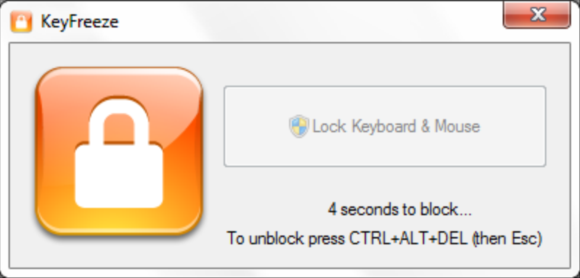
बस। अनलॉक करने के लिए, आपको Ctrl + Alt + Del और फिर Esc को हिट करना होगा। मैंने कीफ़्रीज़ पर मूवी देखने की कोशिश की, और इसने बहुत अच्छा काम किया। फिल्म आसानी से चल रही थी, और मैंने कीबोर्ड या माउस के साथ कुछ भी प्रभाव नहीं डाला। जादू!
निष्कर्ष
यह बच्चों, बिल्लियों, परिवार और सहकर्मियों या बस एक आवारा माउस हो जो गलती से क्लिक हो जाता है, अपने कीबोर्ड या माउस को लॉक करना बेहद उपयोगी साबित हो सकता है। यदि आपके बच्चे (या बिल्लियाँ) पहले से बड़े हैं और वास्तव में कंप्यूटर का उपयोग कर सकते हैं, तो आप देख सकते हैं:
- मुफ्त सॉफ्टवेयर ऐप्स आपके बच्चों के ऑनलाइन समय को सीमित करने के लिए मुफ्त सॉफ्टवेयर ऐप्स आपके बच्चों के ऑनलाइन समय को सीमित करने के लिए अधिक पढ़ें
- बच्चों की कहानियाँ ऑनलाइन पढ़ने के लिए 10 वेबसाइट नि: शुल्क बच्चों की किताबें और कहानियाँ ऑनलाइन पढ़ने के लिए 10 सर्वश्रेष्ठ साइटेंमुफ्त ऑनलाइन बच्चों की किताबें खोज रहे हैं? इन वेबसाइटों में गोता लगाएँ, जिनमें बच्चों की किताबों का बढ़ता हुआ संग्रह है। अधिक पढ़ें
और आपको पता भी होना चाहिए अगर आपका लैपटॉप कीबोर्ड काम करना बंद कर दे तो क्या करें लैपटॉप कीबोर्ड काम नहीं कर रहा है? इसे ठीक करने के लिए 4 टिप्सआपका लैपटॉप कीबोर्ड काम नहीं कर रहा है? संपूर्ण कीबोर्ड को बदलने से पहले इन सुझावों को इंगित करने और उन्हें ठीक करने का प्रयास करें। अधिक पढ़ें .
छवि क्रेडिट: Shutterstock
यारा (@ylancet) एक फ्रीलांस लेखक, टेक ब्लॉगर और चॉकलेट प्रेमी हैं, जो एक जीवविज्ञानी और पूर्णकालिक गीक भी हैं।
